绝对是Sony Vegas Pro功能强大 视频编辑程序。 您可以获得许多编辑功能,可以完美实现独特的视频效果。 但是,如果这是您第一次使用Sony Vegas,那么您可能会发现它不是用户友好的视频编辑器,尤其是对于初学者而言。
那么,在购买数百美元后,如何在Sony Vegas Pro中添加和编辑视频转场? 好吧,您来对地方了。 本文提供了有关如何在Sony Vegas 15和其他版本中添加过渡的分步指南。 您可以阅读并按照以下步骤轻松添加Sony Vegas转换。
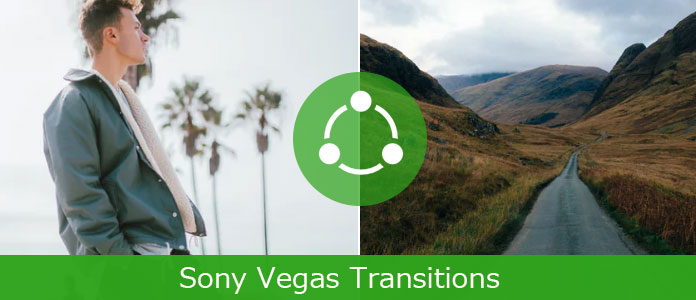
首先,您应该准备两个以上的剪辑。 否则,您无法成功添加Sony Vegas转换效果。
步骤 1 在时间表中准备媒体文件
您需要先将两个剪辑拖放到时间线中。 嗯,选择哪个媒体文件都没有关系。 换句话说,你可以 合并视频 或自由地拍摄照片。 此外,还支持将视频拆分为两个单独的视频剪辑。
步骤 2 在Sony Vegas中添加视频过渡
淡入两个目标视频剪辑。 当您将一个剪辑拖到另一个剪辑中时,这两个剪辑将自动合并。 只需调整某些过渡效果即可满足您的需求。

与上述方法相比,您可以使用更正式的方法在Sony Vegas视频剪辑中创建过渡。 结果,您可以获得更多的转场效果,以添加到Sony Vergas中的视频中。
步骤 1 添加媒体片段
准备两个媒体剪辑,并将它们拖到时间线区域。 媒体对象没有这种限制。 因此,您可以向两个视频,两个照片或一个视频和一张照片添加过渡效果。
步骤 2 将一个媒体文件淡入另一个
将第二个视频或照片剪辑拖到第一个中。 一旦在两个剪辑之间添加转场,就意味着您同时组合了两个框架。 稍后,您也可以在播放时看到淡入和淡出效果。
步骤 3 在Sony Vegas事件中添加转场
释放鼠标后,会弹出一个新窗口,名称为“ Video Event FX”。 关于添加Sony Vegas转换,有很多选择。 在窗口顶部选择特定的过渡。 以后,您可以调整过渡的选项和设置。 然后,您将获得一个实时预览窗口,以立即查看视频效果。
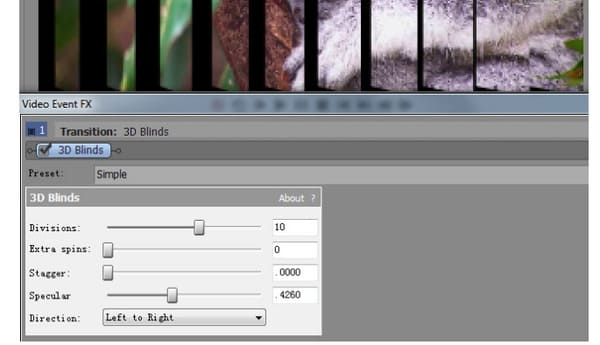
注意:如果要更改Sony Vegas剪辑的过渡,可以在下面选择“过渡属性”选项。
那么如何在多个Sony Vegas剪辑上快速应用相同的过渡效果呢? 好吧,这是您可以遵循的一种方法。
步骤 1 确保所有剪辑之间都有基本的溶解
步骤 2 在第一个剪辑上按“ Ctrl”和“ A”键的同时选择第二个剪辑
步骤 3 一旦应用了Sony Vegas过渡,请释放键和鼠标。因此,左侧的视频或照片片段将自动遵循此模式。 因此,您可以在所有Sony Vegas剪辑中快速添加相同的过渡效果。
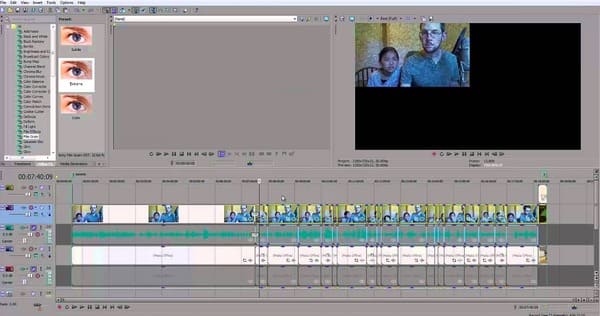
通过添加插件,您可以获得更多新功能和生产性功能。 至于Sony Vegas转换插件,您可以从这里获得两个建议。
1. OFX的Boris Continuum Complete(BBC)
您可以从此Sony Vegas Pro插件中获得250多种滤镜,视觉效果,动态图像和涂饰。 此外,它还为用户提供了数千种预设。 至于BBC中的过渡效果,您可以交叉/混合缩放,发光和溶解为单个过渡。
2. Pixelan 3D六块腹肌
这是一个受欢迎的Sony Vegas插件,提供了250多种出色的3D过渡。 您可以从这个有用的插件中获取“ Particle 3D视频过渡”和“ ExergyFXTM 3D视频过渡”。 因此,下次您可以轻松地在Sony Vegas Pro中创建更多的转场效果。
如果您后悔在Sony Vegas视频剪辑中添加过渡效果,则可以在此处安全地删除此效果。 好了,您也可以使用相同的操作从Sony Movie Studio中删除转场。
步骤 1 找到带有过渡的视频
将鼠标悬停在要删除的过渡上。 使用鼠标滚轮放大时间轴。 找到并单击过渡结束时的“ x”图标。 然后,您将获得“视频事件FX”窗口。
步骤 2 删除Sony Vegas转换
窗口右上角有一个图标。 它在绿色对象下包含一个红色“ x”。 好吧,当您将鼠标悬停在此图标上方时,您会看到“删除选定的插件”。 单击它以删除Sony Vegas中的过渡。
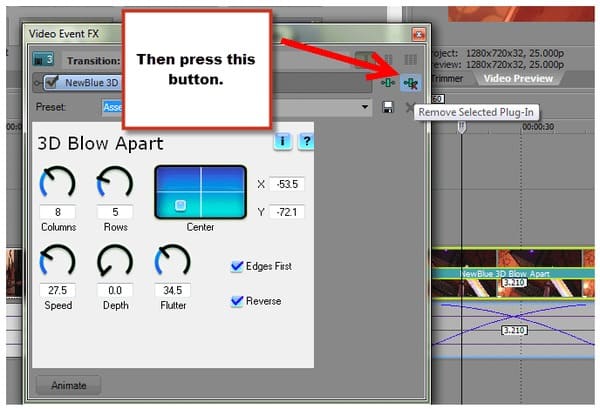
关于在Sony Vegas剪辑中应用过渡效果,存在许多类似的问题。 例如,Video FX窗口不起作用,Sony Vegas无法添加过渡等。 实际上,通过执行上述步骤,可以避免大多数Sony Vegas转换问题。 如果您正在寻找易于使用的Sony Vegas替代程序,那么可以前往 Aiseesoft Video Converter Ultimate 求助。 它确保初学者和专业人士都能快速自定义高质量的视频和音频剪辑。
这就是添加,编辑和删除Sony Vegas转换的全部方法。 如果您未能达到过渡效果,请随时与我们联系。 如果您有任何好的建议,请不要犹豫与我们联系。